Als online streaming de manier veel heeft veranderdmensen hebben toegang tot media-inhoud, dan heeft de Amazon Fire TV Stick (of Firestick in het kort) ongetwijfeld de manier veranderd waarop we streamen. Omdat streaming de laatste jaren betrouwbaarder is geworden, zijn er verschillende apparaten op de markt gekomen die hebben geprobeerd de perfecte streamingoplossing te bieden. Alles, van smart-tv's tot settopboxen, en hoewel sommige succesvoller zijn geweest dan andere, is het de Firestick die de eerste is die echt tot de verbeelding spreekt.

Waarom is dit? Welnu, de twee grootste aantrekkingsfactoren voor de Firestick zijn de flexibiliteit en draagbaarheid. Door apps te downloaden, hebt u toegang tot vrijwel elke streamingservice op een Firestick. En de grootte betekent dat je hem overal mee naar toe kunt nemen en hem gewoon op je tv (of een ander HDMI-apparaat) kunt aansluiten en kunt beginnen met streamen. Van alle beschikbare apps is het waarschijnlijk Kodi die de Firestick het meest heeft geholpen. open-source mediaspeler heeft add-ons beschikbaar waarmee u vrijwel alles kunt streamen. Maar alle Firestick-gebruikers en vooral diegenen die Kodi gebruiken, wordt ten zeerste aangeraden om een VPN te gebruiken om redenen van veiligheid, privacy en toegang. In dit artikel we zullen uitleggen waarom ExpressVPN een goede keuze is en ook uitleggen hoe ExpressVPN op Firestick te installeren.
Hoe krijg je een GRATIS VPN voor 30 dagen
Als u bijvoorbeeld voor een korte tijd een VPN nodig heeft, kunt u onze VPN met de beste rang gratis krijgen. ExpressVPN biedt een 30-dagen geld-terug-garantie. Je moet betalen voor het abonnement, dat is een feit, maar het staat het toe volledige toegang gedurende 30 dagen en vervolgens annuleert u voor een volledige terugbetaling. Hun annuleringsbeleid zonder vragen doet zijn naam eer aan.
Waarom een VPN met een Firestick gebruiken?
Er zijn een aantal dwingende redenen waaromis zeer aan te raden om een VPN met een Firestick te gebruiken. Twijfelaars wijzen op de mogelijke impact die een VPN kan hebben op verbindingssnelheden, die op hun beurt de streaming kunnen verstoren. Maar de beste VPN's, inclusief ExpressVPN, hebben zo'n minimale impact dat dit voor bijna alle gebruikers nauwelijks merkbaar is. Maar als u uw Firestick volledig wilt gebruiken, zijn de voordelen van het gebruik van een VPN duidelijk:
- Veiligheid: Het besturingssysteem waarop een Firestick wordt uitgevoerdheet Fire OS en is gebaseerd op Android. Android-smartphones maken het grootste deel uit van het marktaandeel van mobiele besturingssystemen, waardoor ze op hun beurt een groot doelwit zijn voor hackers. En Android zelf is notoir onzeker in vergelijking met concurrerende OS's zoals iOS. Als gevolg hiervan zijn Firesticks ook kwetsbaar voor hacking of monitoring. Maar het gebruik van een VPN versleutelt al uw online verkeer en zorgt er daarom voor dat uw Firestick en al uw persoonlijke gegevens veilig zijn.
- Openbare wifi: De draagbaarheid van de Firestick is grootattractie, maar dit betekent waarschijnlijk dat u verbinding maakt met openbare Wi-Fi-netwerken als u ermee reist. Deze zijn ook notoir onveilig en kunnen gebruikersgegevens in gevaar brengen. Maar nogmaals, de encryptie aangeboden door een VPN beschermt al uw gegevens, wat betekent dat u uw Firestick op Public Wi-Fi met vertrouwen kunt gebruiken.
- Toegang tot inhoud in het buitenland: Omdat ze draagbaar zijn, denken veel Firestick-gebruikers dat ze dat zijnkunnen hun entertainment over de hele wereld meenemen op zakenreizen of vakanties. Maar het is vaak niet zo eenvoudig. De meeste streamingdiensten zijn alleen beschikbaar in geselecteerde landen en maken gebruik van geo-restrictieve technologie om te voorkomen dat hun service elders wordt gebruikt. Maar met een VPN kunt u dit omzeilen en door verbinding te maken met een server in uw thuisland, services van overal ter wereld kunnen gebruiken.
- Kodi gebruiken: Zoals we hierboven hebben opgemerkt, is de populariteit van Firestickvoor een groot deel te danken aan Kodi. Het is het perfecte apparaat om Kodi op te draaien, maar dat brengt risico's met zich mee. Sommige van de niet-officiële add-ons die naar Kodi kunnen worden gedownload, kunnen gebruikers toegang geven tot auteursrechtelijk beschermde inhoud en het is niet onbekend voor gebruikers om juridische stappen te ondernemen na gebruik. Maar een VPN biedt bescherming door gegevens te coderen en u online anoniem te maken. Met een VPN kunt u Kodi met vertrouwen op een Firestick gebruiken.
Waarom kiezen voor ExpressVPN?

Bijna alle Firestick-gebruikers gebruiken het apparaat om inhoud te streamen en hiervoor zijn hoge verbindingssnelheden essentieel. Sommige VPN's kunnen de verbindingssnelheid vertragen, maar ExpressVPN geeft prioriteit aan snelle verbindingssnelheden in zijn netwerken de resultaten zijn indrukwekkend. Ze bieden een netwerk van meer dan 145 servers in 94 verschillende landen, die allemaal zijn geconfigureerd om supersnelle verbindingen te bieden. Dit maakt het de ideale VPN voor Firestick-gebruikers. Een groot aantal wereldwijd gedistribueerde servers maakt het ook gemakkelijker om uw Firestick in het buitenland te gebruiken, omdat het deblokkeren van geo-beperkte inhoud van over de hele wereld veel gemakkelijker wordt.
- Werkt met US Netflix, iPlayer, Hulu en andere services
- Snelste servers die we hebben getest
- Torrenting / P2P toegestaan
- Geen logboeken voor persoonlijke gegevens
- Geweldige ondersteuning (24/7 chat).
- Iets duurder dan sommige andere opties.
Deze focus op snelheid komt zeker niet opook de kosten van beveiliging en privacy. ExpressVPN's codering is daar met de sterkste op de markt en ze hebben ook een paar nette extra beveiligingsfuncties zoals DNS-lekbescherming en een kill-schakelaar. Ze houden ook nul gebruikersrecords bij, wat betekent dat wat u ook gebruikt, uw Firestick gegarandeerd privé blijft. En zonder gegevensbeperkingen of beperkingen van het bestandstype, is ExpressVPN de ideale provider om inhoud te streamen op zowat elke service die u maar kunt bedenken, met name Kodi.
Hoe ExpressVPN op Firestick te installeren
Met sommige VPN's, het downloadproces eninstalleren op de Firestick is eenvoudig: je hoeft alleen maar hun app in de Amazon App Store op te zoeken, te installeren, in te loggen en klaar. Helaas heeft slechts een handvol VPN's momenteel een officiële Amazon-app beschikbaar en ExpressVPN is daar niet een van. Maar laat dat je niet afschrikken - het is nog steeds volledig mogelijk om ExpressVPN op een Firestick te sideloaden! Hoewel dit proces een beetje ingewikkelder is, is het nog steeds eenvoudig genoeg als je het eenvoudige stap-voor-stap-proces hieronder volgt:
- Schakel eerst uw Firestick in en wacht tot de startpagina wordt geladen.
- Blader vervolgens in het menu bovenaan naar het tabblad voor Apparaat. Klik erop.
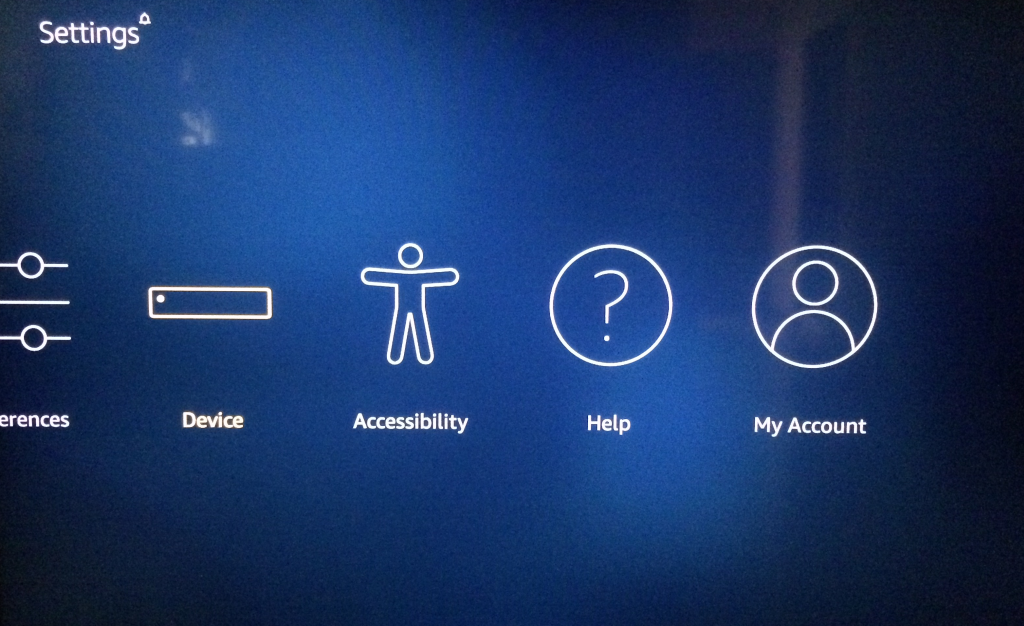
- De tweede optie in dit menu wordt opgeroepen Ontwikkelaarsopties. Klik hierop en zorg ervoor dat de optie recht heeft Apps van onbekende bronnen is ingesteld op AAN.
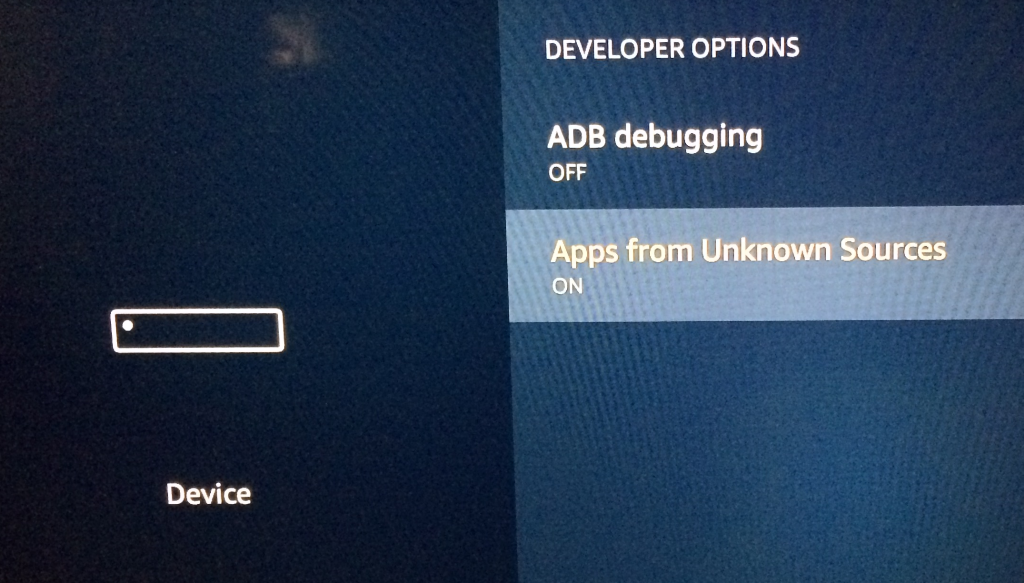
- Keer terug naar de startpagina en blader deze keer door het menu naar links totdat u bij de komt Zoeken knop, die eruitziet als een vergrootglas.
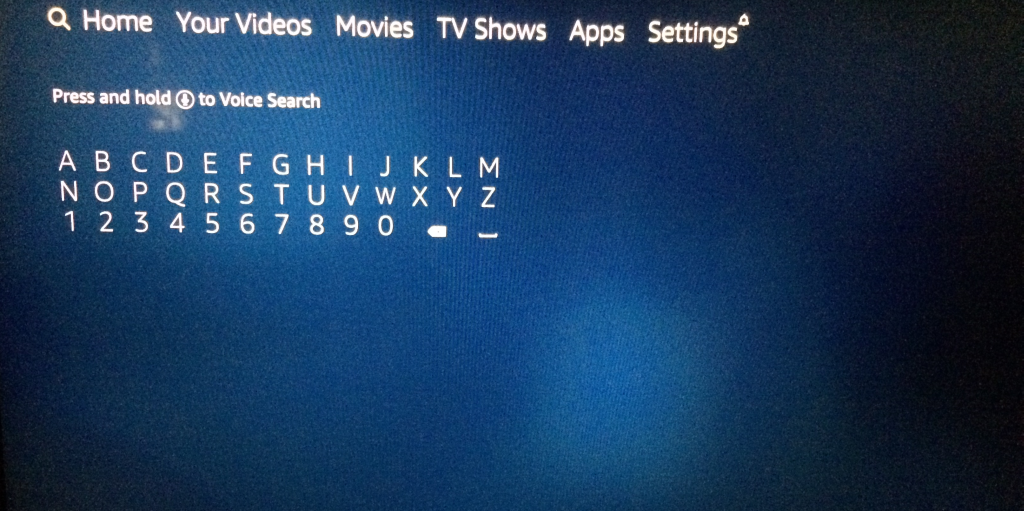
- Selecteer dit en typ vervolgens Klik op hetzelfde woord onder het toetsenbord in en selecteer vervolgens de downloader app-pictogram, dat fel oranje is met een pijl-omlaag erop in het volgende scherm.
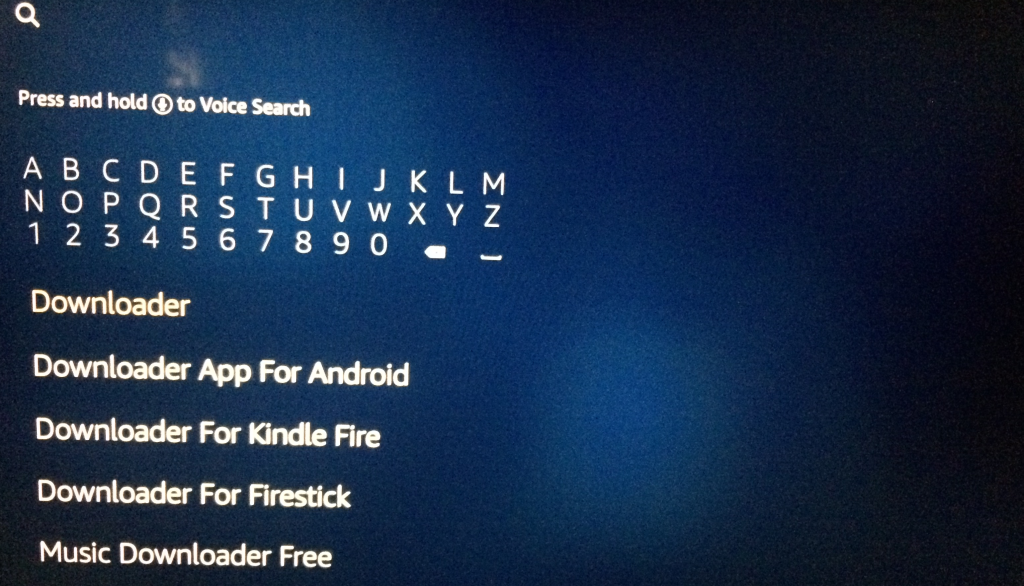
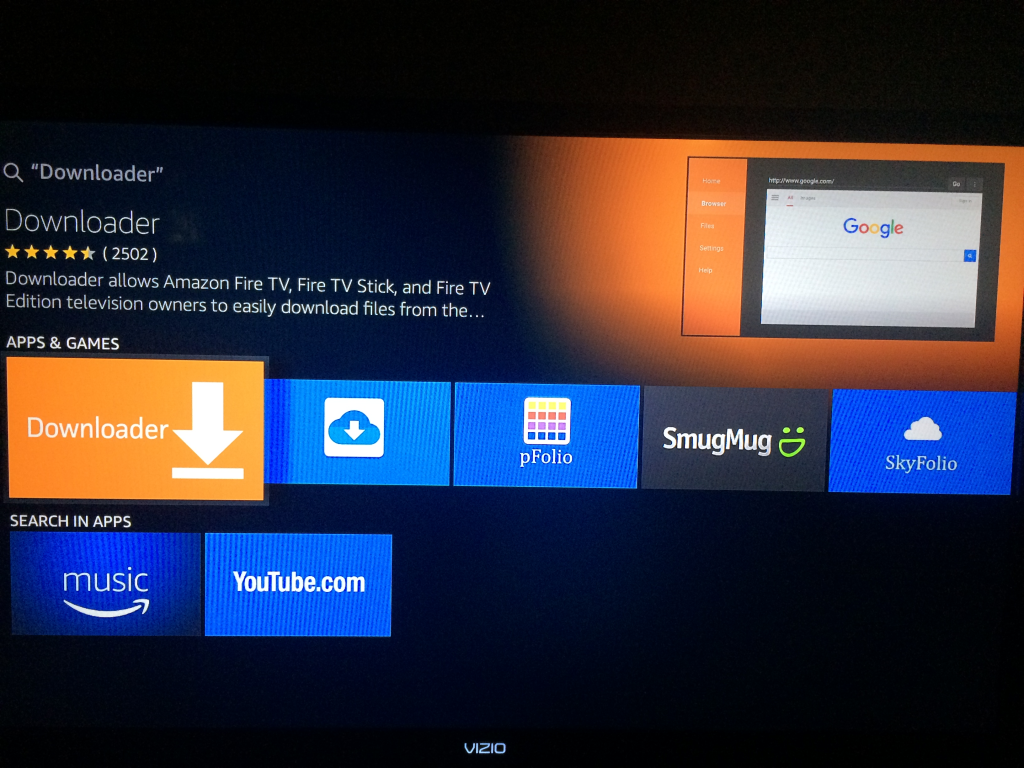
- Klik om de app te installeren en start vervolgens de downloader app.
- Het hoofdmenu van de Downloader-app vraagt u om een URL in te voeren. Voer de volgende URL precies in: http://bit.ly/2wTWLma
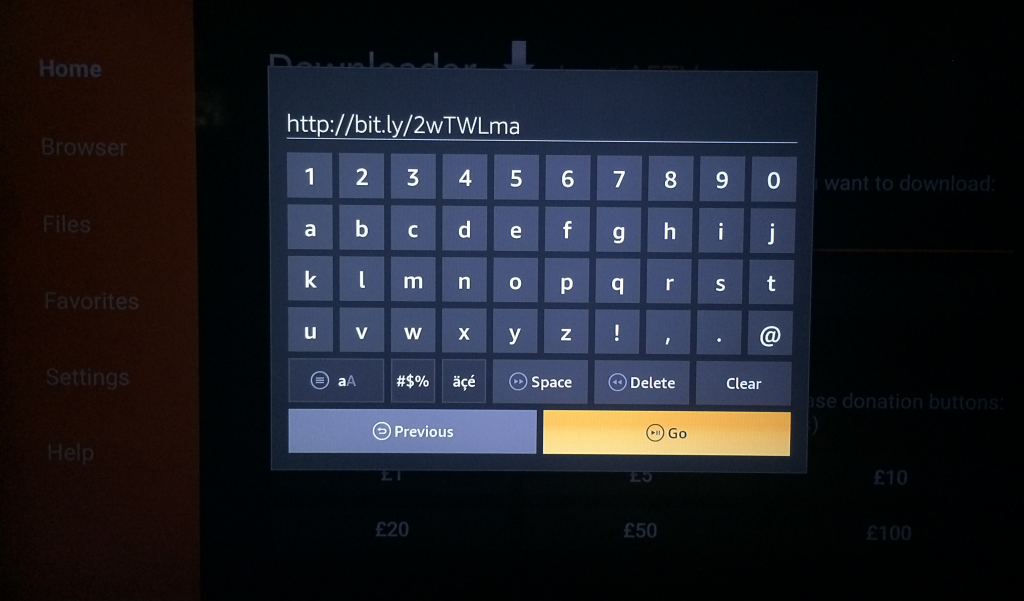
- Klik 'Gaan'En hiermee wordt het ExpressVPN apk-installatiebestand gedownload. Dit kan even duren.
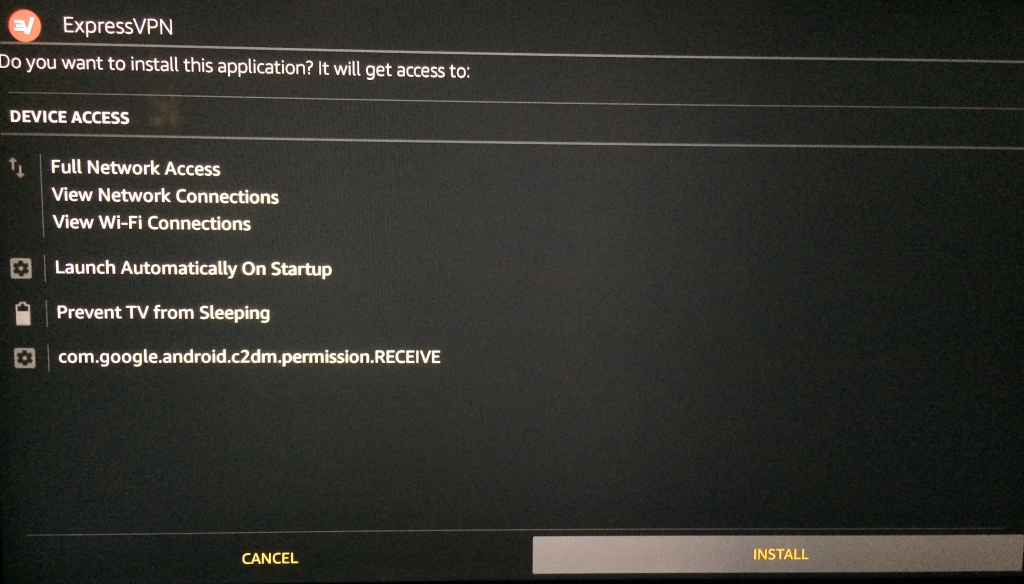
- Zodra het downloadproces van de ExpressVPN-app is voltooid, klikt u op Installeren.
- Nadat het installatieproces is voltooid, klikt u op Open om de ExpressVPN-app te starten. Let op: omdat het ExpressVPN APK-bestand is geformatteerd voor Android-telefoons en tablets in plaats van de Firestick, kan het scherm vervormd lijken.
- De app opent de inlogpagina, waar u uw accountgegevens moet invoeren. Als u dat nog niet hebt gedaan, moet u zich nu aanmelden bij ExpressVPN. U kunt dit doen met behulp van de bovenstaande links.
- Nadat u zich hebt aangemeld, moet u de VPN configureren. Selecteer hiervoor gewoon OK op beide schermen die verschijnen.
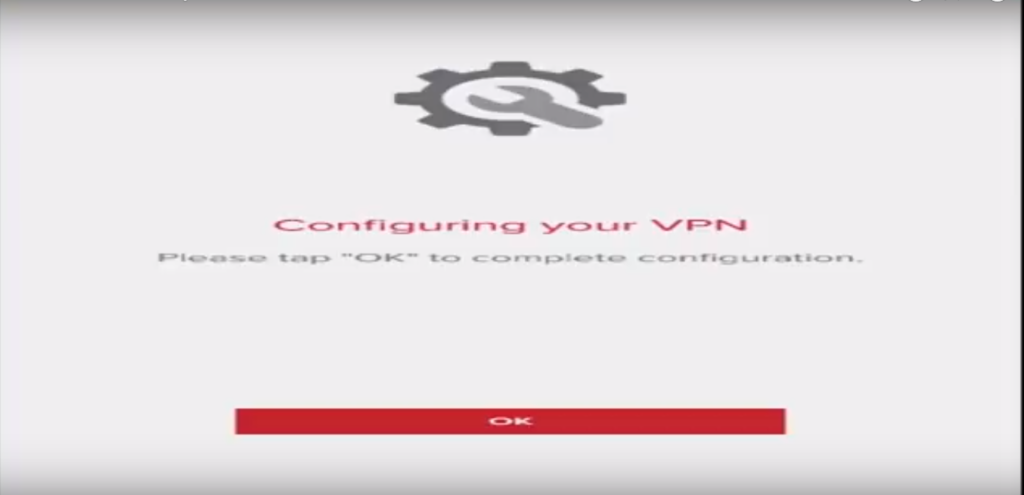
- U wordt vervolgens gevraagd of u geanonimiseerde analyses met ExpressVPN wilt delen. Wij adviseren u om te selecteren Niet toestaan hier, maar de keuze is aan u.

- De app zou nu moeten openen en u bent klaar om verbinding te maken met een ExpressVPN-server. Nadat u bent verbonden, kunt u de app verlaten en terugkeren naar de Startpagina. De app blijft op de achtergrond draaien.
Generatiekwesties
Er is één belangrijk punt waar alle Firestick-gebruikers op moeten letten voordat ze zich verbinden tot ExpressVPN. Alleen gebruikers met 2nd generatie apparaten kunnen verbinding maken met een VPN op hun Firestick. Degenen die een 1 bezittenst Generation Firestick kan deExpressVPN-app met de hierboven beschreven methode, maar kan geen verbinding maken met een VPN-service. Dit is het geval bij alle providers, niet alleen bij ExpressVPN.
Als u niet weet welke generatie uw Fire TV Stick is, is er een eenvoudige manier om te controleren. Schakel uw Firestick in en navigeer naar instellingen, vervolgens Systeem, en toen Over. Controleer welke versie van het besturingssysteemuw apparaat is actief. Een 1e generatie Fire TV Stick kan alleen worden bijgewerkt naar Fire OS 5.2.1.2, maar op een 2e generatie-apparaat wordt Fire OS 5.2.2 of hoger uitgevoerd. Als u merkt dat u een 1 gebruiktst Generatieapparaat, het is ten zeerste aan te raden om veiligheids- en privacyredenen om te upgraden naar een 2e generatiemodel, zodat u een VPN kunt gebruiken bij het streamen van inhoud. Een 2nd Generation Firestick is niet te duur, Amazon vermeldt het apparaat momenteel voor $ 39,99. Het is een kleine prijs voor beide extra functies die beschikbaar zijn op een 2nd generatie Firestick en de gemoedsrust die gepaard gaat met het verbinden via een VPN.
LEZERDEAL: Vergeet het niet 3 MAANDEN GRATIS deal met ExpressVPN als u deze link volgt.
Hoe de ExpressVPN-app op Firestick te gebruiken
De ExpressVPN-app op Firestick werkt preciesop dezelfde manier als hun app op andere Android-apparaten en heeft ook veel overeenkomsten met hun apps op andere besturingssystemen (houd er echter rekening mee dat het scherm mogelijk vervormd is op de Firestick - dit is niets om je zorgen over te maken en de app zal werkt nog steeds goed). Het is heel eenvoudig om verbinding te maken met een server.
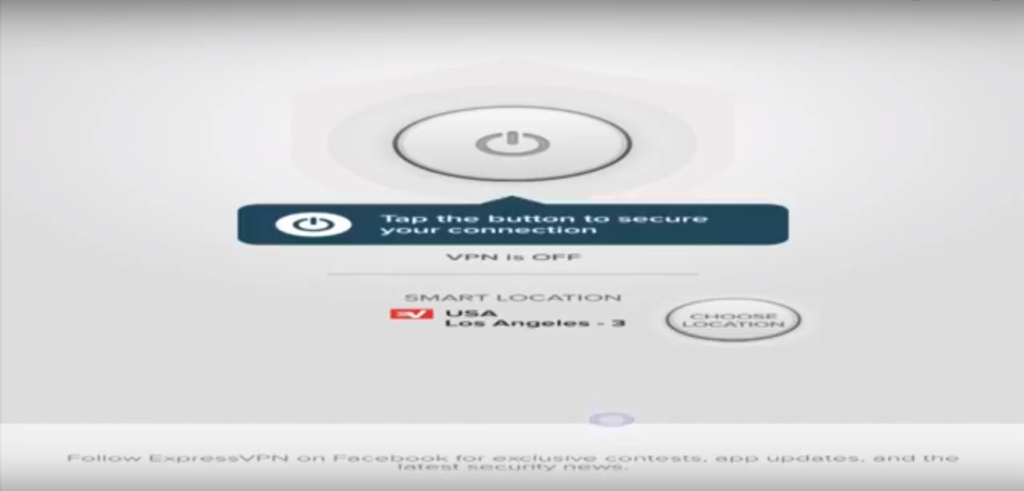
Als u alleen verbinding wilt maken met de best beschikbare server en uw Firestick wilt gaan gebruiken, hoeft u alleen maar op te klikken grote aan / uit-knop pictogram in het midden van het scherm. ExpressVPN werkt de beste VPN-server voor u uit op basis van uw werkelijke locatie en verbindt u hiermee. Het zal weergeven welke server dit is onder de knop en zodra het je vertelt dat de verbinding tot stand is gebracht, wordt de knop groen en ben je weg. Om de verbinding te verbreken, hoeft u alleen nog maar op de aan / uit-knop te klikken. Als u een andere server wilt selecteren, hoeft u alleen maar op te klikken Kies locatie en selecteer vervolgens een locatie in de lijst.
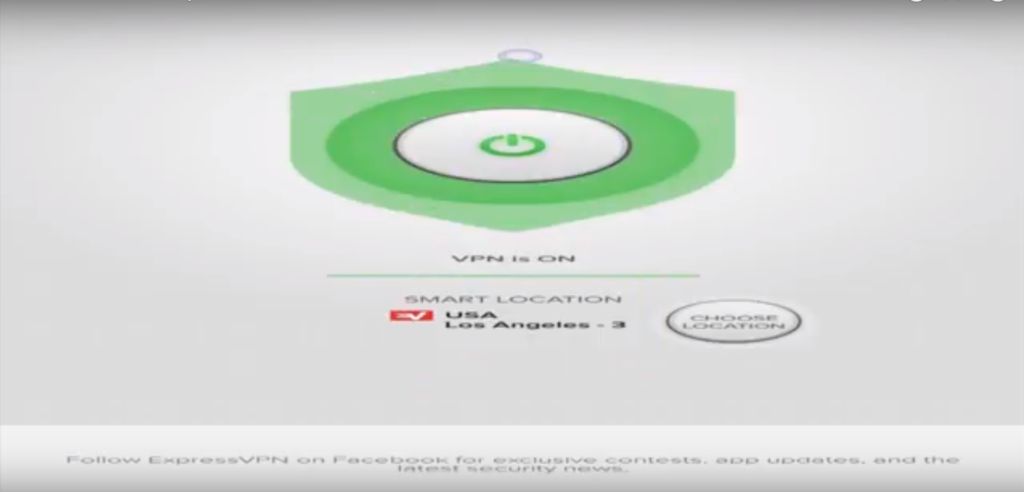
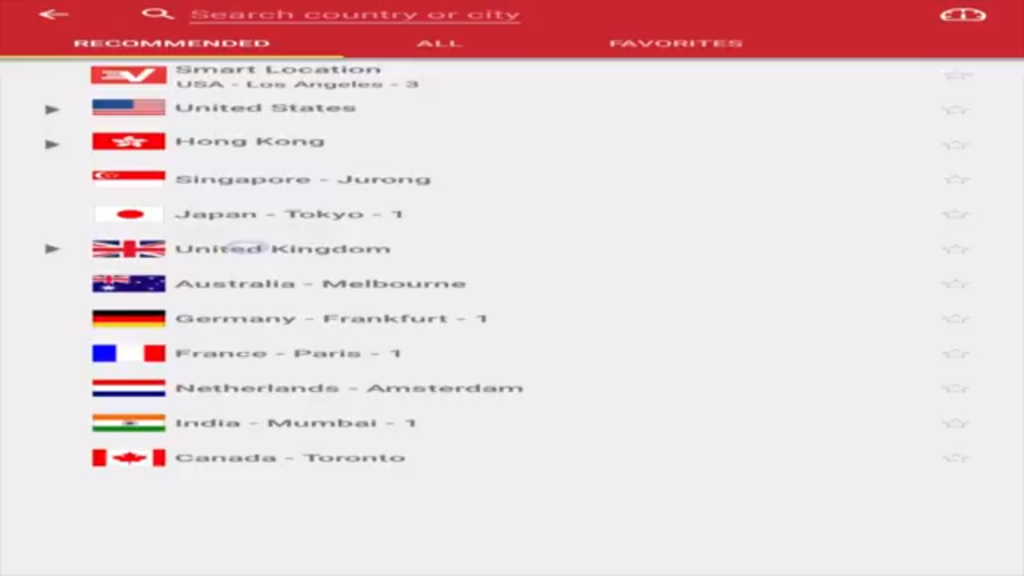
Extra functies
Dat is alles wat de meeste mensen moeten wetenover de VPN-app op een Firestick, maar je hebt misschien ook gemerkt dat linksboven in het scherm een menuknop staat. Klik hierop en er zijn een aantal extra functies waar u gebruik van kunt maken:
- Helpen - Met de Help-knop kunt u verbinding maken met de 24-uurs klantenondersteuning van ExpressVPN. Hier vindt u ook hun functies voor IP Checker en DNS Leak Test.
- opties - Op het tabblad Opties kunt u instellenExpressVPN om te starten wanneer de Firestick wordt opgestart, wat een handige functie is die het mogelijk maakt in te schakelen voor het geval u vergeet verbinding te maken met uw VPN. U kunt ook van VPN-protocol wisselen als u dat wilt, maar dit is standaard ingesteld op Automatisch, wat betekent dat ExpressVPN altijd het beste VPN-protocol voor uw netwerk kiest.
- Diagnostics - Deze functie voert een diagnostische test uit op uw internetverbinding, maar is slechts een optie voor de tecchies die er zijn om te bekijken.
- ExpressVPN afsluiten - hiermee wordt de ExpressVPN-app afgesloten enontkoppel het. De meeste Firestick-gebruikers willen dit niet doen, dus moeten in plaats daarvan de terugknop op hun Firestick-afstandsbediening gebruiken om terug te keren naar de startpagina en ExpressVPN op de achtergrond te laten staan.
Je weet nooit wanneer deze extra functieskomt goed van pas, maar voor de meeste Firestick-gebruikers is het voldoende om alleen verbinding te maken met een ExpressVPN-server. Dit kan met slechts één enkele klik op uw afstandsbediening of muis. Als het eenmaal actief is, kunt u de instelling 'Stel het in en vergeet het' instellen tot de volgende keer dat u uw Firestick inschakelt.
Feedback van de lezer
Ben je een fervent Firestick-gebruiker? Hoe heeft het gebruik van een VPN uw Kodi-ervaring verbeterd? Had je problemen met het installeren van ExpressVPN? We zouden graag van je horen ! Laat ons uw mening weten in de opmerkingen hieronder.
Hoe krijg je een GRATIS VPN voor 30 dagen
Als u bijvoorbeeld voor een korte tijd een VPN nodig heeft, kunt u onze VPN met de beste rang gratis krijgen. ExpressVPN biedt een 30-dagen geld-terug-garantie. Je moet betalen voor het abonnement, dat is een feit, maar het staat het toe volledige toegang gedurende 30 dagen en vervolgens annuleert u voor een volledige terugbetaling. Hun annuleringsbeleid zonder vragen doet zijn naam eer aan.


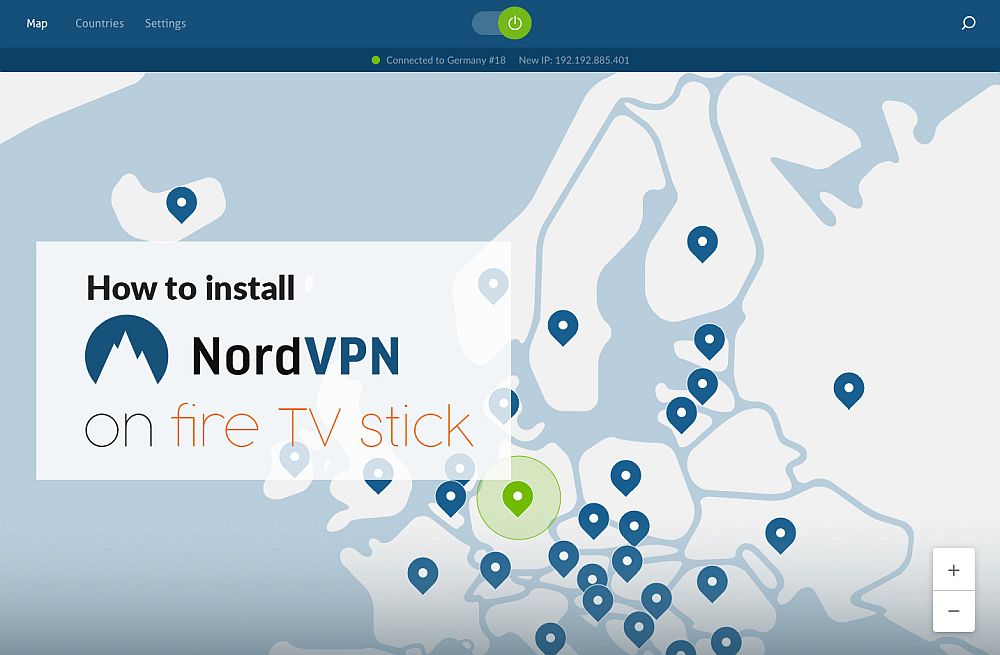










Comments